boot.ini文件如何修改,三種編輯boot.ini的方法,電腦
導讀:電腦故障電腦故障 當前位置:首頁 > 維修知識 > boot.ini文件如何修改,三種編輯boot.ini的方法boot.ini是xp系統的啟動引導文件,有時候我們需要對其進行24小時電腦維修上門附近修電腦上門維修。

boot.ini是xp系統的啟動引導文件,有時候我們需要對其進行編輯,下邊妙手電腦就來教大家幾種編輯修改boot.ini的方法 WinXP如何編輯Boot.ini文件?WinXPseo網站關鍵詞優化主要依賴Boot.ini文件來確定計算機在重啟(引導)過程中顯示的可供選取的操作系統類別,當我們想要修改Boot.ini文件時該如何操作呢?下面小編就來給大家分享下WinXP編輯Boot網站建設.ini文件的三種方法。 boot.ini編輯方法一:可視化操作編輯Boot.ini
1、單擊“開始”菜單 -》 單擊“運行”。
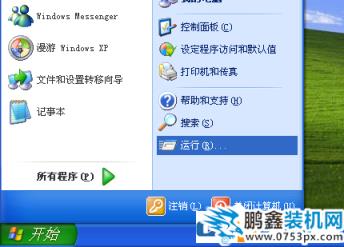
2、在“運行”里輸入 msconfig。

3、在“系統配置實用程序”中單擊“BOOT.INI”選項卡即可進行可視化操作編輯Boot.ini。

boot.ini編輯方法二:通過“系統屬性”編輯
1、右鍵“我的電腦” -》 “屬性”-》 “高級”選項卡 -》 單擊“啟動和故障恢復”中的“設置”按鈕。

2、單擊“系統啟動”框中的“編輯”按鈕即可呼出記事本來編輯Boot.ini文件。

boot.ini編輯方法三:直接編輯
1、雙擊打開“我的電腦”-》單擊菜單“工具”-》單擊“文件夾選項”。

2、單擊“查看”選項卡-》去掉&l網站推廣優化seodquo;隱藏受保護的操作系統文件(推薦)”復選框 -》單擊“示所有文件和文件夾”單選框。
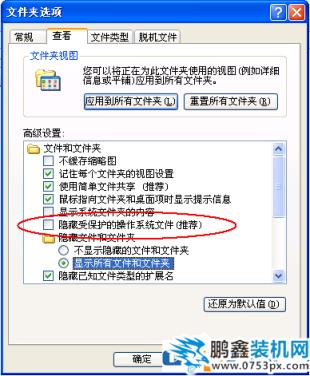
3、此時便可以在“我的電腦”中進入C盤查看到boot.ini,直接雙擊或者右鍵此文件選擇“打開”即可編輯。
以上就是小編為大家介紹的三種編輯boot.ini文件的方法,大家可以選擇自己喜歡的方法對其進行編輯修改
聲明: 本文由我的SEOUC技術文章主頁發布于:2023-07-04 ,文章boot.ini文件如何修改,三種編輯boot.ini的方法,電腦主要講述三種,編輯,電腦故障網站建設源碼以及服務器配置搭建相關技術文章。轉載請保留鏈接: http://www.bifwcx.com/article/it_27526.html

















